LG 스마트 TV에서 화면 미러링을 수행하는 방법
알아야 할 사항
- 하는 방법은 여러 가지가 있습니다 화면 미러링 화면 공유, 전송 및 콘텐츠 공유를 포함한 LG TV에서.
- Android 기기는 무엇보다도 LG TV 화면에서 화면을 공유하기 위해 Miracast, HTC Connect 또는 Wi-Fi Direct와 같은 미러링 기능이 필요합니다.
- iPhone에서 LG TV의 화면을 공유하기 위해 최신 LG 스마트 TV는 Apple AirPlay 2를 지원합니다.
스마트폰이나 태블릿에서 동영상을 보는 것이 편리합니다. 하지만 LG를 소유하고 있다면 스마트 티비, 작은 스마트폰 화면으로 보는 대신 TV의 큰 화면에서 해당 이미지를 보십시오.
LG 스마트 TV의 화면 미러링 기능
LG TV에서 스마트폰을 보는 한 가지 방법은 Screen Mirroring입니다. 거의 모든 Android 휴대전화에는 이 기능이 있습니다.. LG는 TV 화면 미러링 기능을 Screen Share로 표시합니다.
iPhone/iPad에서 대부분의 LG 스마트 TV로 직접 미러링이 불가능할 수 있습니다. 그러나 다음 Android 화면 미러링 섹션 이후에 논의된 사용 가능한 해결 방법이 있습니다.
Android에서 LG 화면 공유를 사용하는 방법
스마트폰의 다른 브랜드/모델의 화면 미러링 기능은 다음과 같습니다.
- 화면 공유 또는 스마트 공유(LG)
- 미라캐스트
- 무선 디스플레이(일명 WiDi)
- 디스플레이 미러링
- HTC 연결
- 와이파이 다이렉트
Android 휴대폰에서 LG의 화면 공유를 사용하는 방법은 다음과 같습니다.
-
LG 스마트 TV를 켜고 선택 화면 공유 홈 메뉴에서.

-
스마트폰에서 설정 (또는 화면 미러링 아이콘), 미디어를 재생할 위치(또는 유사한 단계)를 선택한 다음 장치 목록에서 LG 스마트 TV를 선택합니다. 휴대전화가 TV를 감지하는 데 몇 분 정도 걸릴 수 있습니다.

나머지 단계에서 전화기(HTC Android)는 왼쪽에 있고 LG TV 화면은 오른쪽에 있습니다.
-
나열된 LG TV를 눌러 스마트폰에서 연결 절차를 시작하세요. 전화와 TV에 연결 상태가 표시됩니다.

-
절차가 완료되면 스마트폰이나 태블릿의 화면이 LG TV에 표시됩니다.

대부분의 경우 스마트폰 콘텐츠, 화면 메뉴, 설정 옵션이 LG TV 화면에 표시됩니다.
-
스마트폰의 미러링된 콘텐츠가 화면 공유 기능이 있는 LG 스마트 TV에서 어떻게 보이는지 보여줍니다.
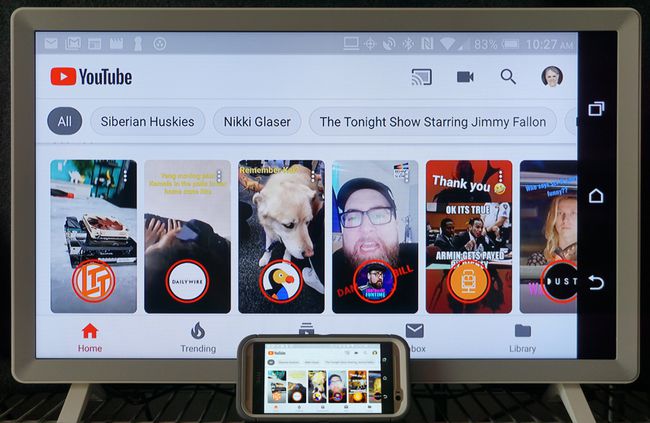
화면 미러링 세션을 종료하려면 연결 해제 스마트폰 화면 미러링 설정(제공된 경우)에서 스마트폰을 끄거나 TV에서 다른 기능으로 변경하거나 TV를 끕니다. 특정 앱의 콘텐츠를 재생 중인 경우 스마트폰에서 다른 기능을 사용하면 재생이 중지됩니다.
iPhone 및 iPad로 화면 미러링
2019 LG TV 모델 선택(OLED B9, C9, E9, W9, R9, Z9 시리즈 및 나노셀 SM9X/SM8X, UHD UM7X 시리즈) 포함 애플 에어플레이 2 지원 iPhone/iPad에서 직접 화면 미러링을 허용합니다.
2018 및 이전 LG 스마트 TV는 iPhone/iPad에서 직접 화면 미러링을 허용하지 않습니다.
그렇지 않은 LG 스마트 TV가 있다면 에어플레이 2 호환 가능한 가능한 해결 방법은 다음과 같습니다.
- 타사 앱: 일부 앱은 iPhone/iPad에서 LG 스마트 TV로 화면 미러링을 허용합니다. 비디오 및 TV 캐스트, 에어빔, 에어모어, LG 스마트 TV 스트리머 캐스트용 미러. LG는 타사 화면 미러링 앱이 모든 LG 스마트 TV에서 작동한다고 보장하지 않습니다. 이러한 앱 중 일부는 Android 휴대폰에서도 사용할 수 있습니다.
- 간접 화면 미러링: 이것은 iPhone/iPad에서 Apple TV 또는 Chromecast 기기, 차례로 미러링된 콘텐츠를 통해 LG TV로 전달 HDMI 연결.
iPhone을 Chromecast와 함께 사용하려면 iPhone에서 iOS 6 이상을 실행해야 합니다.
PC에서 LG 스마트 TV로 화면 미러링
스마트폰 외에도 Screen Share 앱을 사용하여 PC나 노트북을 LG TV에 미러링할 수도 있습니다.
-
열기 화면 공유 LG TV의 앱.

-
PC에서 다음으로 이동합니다. 설정 > 기기.

-
선택하다 블루투스 및 기타 장치 > Bluetooth 또는 기타 장치를 추가합니다.
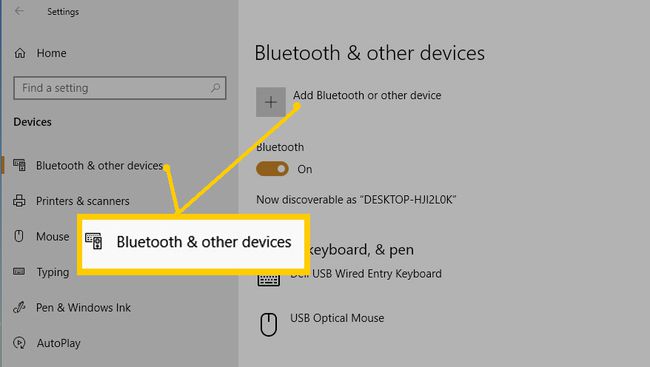
-
표시되는 대화 상자에서 다음을 선택합니다. 장치 추가 (무선 디스플레이 또는 도크 선택).
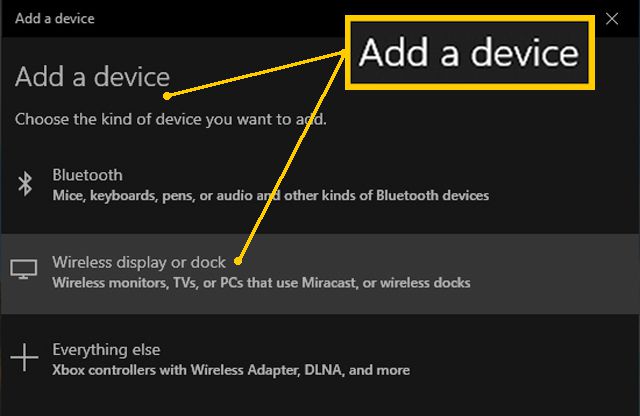
-
그런 다음 선택 LG TV 확인을 기다립니다.

-
연결이 확인되면 투영 모드가 복제로 설정되어 있는지 확인하여 LG TV에서 PC 화면의 정확한 미러를 얻을 수 있습니다.

-
PC 단계가 완료되면 PC 화면에 보이는 모든 것이 LG 스마트 TV에 미러링됩니다.

화면 미러링 세션을 종료하려면 연결 해제 PC 화면 맨 위에 있는 작은 검은색 직사각형 상자에 프롬프트를 표시하거나 TV에서 다른 기능으로 변경하거나 TV를 끄십시오.
LG 화면 공유는 PC를 LG TV에 연결하여 수행할 수도 있습니다. HDMI 케이블을 사용하여.
스마트폰 콘텐츠를 LG 스마트 TV로 전송
LG 스마트 TV에서 Android 휴대폰의 콘텐츠를 보는 또 다른 방법은 주조.
LG 스마트 TV는 다이얼(검색 및 실행). 이렇게 하면 일부 앱을 캐스팅할 수 있습니다(현재 유튜브 그리고 넷플릭스) Android 휴대폰 또는 태블릿에서 LG 스마트 TV로 직접 추가 Chromecast 기기를 연결할 필요 없이.
LG의 화면 공유(화면 미러링)와 유사하지만 차이점이 있습니다.
- 스마트폰 또는 태블릿과 TV는 동일한 Wi-Fi 네트워크에 있어야 합니다.
- DIAL 시스템을 사용한 전송은 일부 앱에서만 작동합니다.
- TV 화면에는 콘텐츠만 표시됩니다. 스마트폰 설정 아이콘은 스마트폰 화면에 남아 있습니다.
- 캐스트된 콘텐츠가 TV에서 재생되는 동안 스마트폰에서 다른 작업을 동시에 수행하거나 끌 수도 있습니다.
- Android 스마트폰 또는 태블릿 앱이 DIAL 시스템을 사용한 전송과 호환되는 경우 전화 화면에 Cast 로고가 나타납니다.
- 전송 중인 앱은 스마트폰/태블릿과 TV에 모두 설치되어 있어야 합니다.
이 기능을 사용하는 단계는 다음과 같습니다.
LG 스마트 TV를 켭니다.
-
Android 휴대폰에서 호환되는 앱(YouTube 또는 Netflix)을 엽니다.
DIAL 시스템을 사용하여 전송하려면 전송 중인 앱이 스마트폰이나 태블릿 및 TV에 설치되어 있어야 합니다.
-
탭 깁스 선택한 앱의 화면 상단에 있는 아이콘을 누른 다음, LG 스마트 TV를 전송하려는 기기로 누르세요.
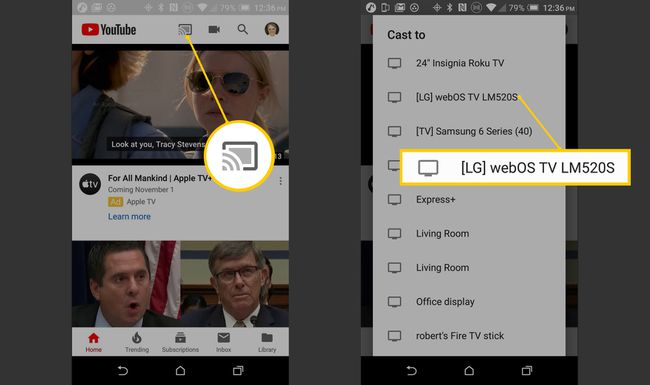
앱에 전송 아이콘이 있지만 LG TV가 목록에 없으면 외부 Chromecast 기기를 추가하지 않고는 콘텐츠를 LG TV로 전송할 수 없음을 의미합니다.
이제 스마트폰에서 선택한 콘텐츠를 LG 스마트 TV에서 시청할 수 있습니다.
콘텐츠 공유 옵션
화면 공유가 LG 스마트 TV에서 스마트폰이나 PC 화면을 미러링하는 가장 직접적인 방법인 반면, LG는 TV의 장치 커넥터 설정을 통해 추가 옵션을 제공합니다.

홈 화면에서 장치 커넥터를 선택하면 스마트폰이나 PC를 포함한 모든 장치에 대한 연결 옵션이 포함된 메뉴로 이동합니다.

Screen Share 앱은 홈 메뉴에서 직접 접근할 수 있을 뿐만 아니라 LG TV의 디바이스 커넥터로도 접근할 수 있습니다. 그러나 그 기능에 대해서는 앞에서 논의하였으므로 다음 사항에 중점을 둡니다. 콘텐츠 공유 장치 커넥터 내에서만 액세스할 수 있는 옵션입니다.
장치 커넥터 스마트폰 연결 프롬프트
선택하다 콘텐츠 공유 스마트폰과 LG TV에서 단계별로 안내됩니다.

단계가 완료되면 LG TV 화면에 사진, 음악, 동영상 파일 공유 메뉴가 표시됩니다. 이를 통해 스마트폰에서 LG TV에서 해당 범주의 호환 파일을 재생할 수 있습니다.

장치 커넥터 PC 연결 프롬프트
또한 콘텐츠 공유를 통해 LG 스마트 TV는 PC 또는 노트북에 저장된 호환 가능한 음악, 사진, 동영상 파일에 액세스하여 재생할 수 있습니다.

NS LG 스마트 쉐어 앱 콘텐츠 공유 기능이 PC와 TV 모두에서 작동하려면 PC 또는 노트북에 가 설치되어 있어야 합니다.
PC용 콘텐츠 공유를 선택하고 PC와 LG TV에서 안내된 연결 단계를 거치면 LG TV 화면에 사진, 음악, 동영상 파일 공유 메뉴가 표시됩니다. 카테고리를 선택하면 PC에 저장된 호환 파일을 LG TV에 표시할 수 있습니다.

